Как удалить xvm в world of tanks
Как удалить xvm в world of tanks

Q: Как поблагодарить автора?
A: Написать положительный отзыв в комментариях на сайте https://wgmods.net/69/
В: Вступайте в группу Вконтакте vk.com/ms_ramis_xvms и пишите свои отзывы и предложения
С: через Премиум магазин WG, поставив галочку “Подарить другу” и указать ник: Ms_Ramis_116RUS
D: кинуть хотя бы рублей 5 на КИВИ кошелек +79179245916 .
Q: Поставил XVM, но ничего не изменилось!
A: Не правильно установлен XVM, проверти пусть установки. (по умолчанию C:GamesWorld_of_Tanks )
Q: Почему не показывает КПД (статистику по игрокам), вместо этого черточки (–% —%) , НЕТ ДАННЫХ?
A: У вас не активирована статистика на сайте XVMа, т.е. не включён Оленимер.
Q: Как включить Оленемер?
A: На сайте , войдите в личный кабинет (наверху сайта) и “Активируйте статистику”.
Q: У меня показывает не то КПД, Как изменить на тот который мне нужен?
A: На сайте , войдите в личный кабинет (наверху сайта). Нажмите “Настройки”, в пункте “Рейтинг ” выберите рейтинг который Вам нужен (WGR – рейтинг от WG, рейтинг по WN8, WN6 или EFF – рейтинг эффективности).
Q: Почему у меня в бою вместо текста квадратики / прямоугольники?
A: Не до конца установились шрифты, необходимо перезагрузить компьютер…
В: или Скачайте и установите шрифты вручную ( https://vk.com/doc-100807637_437862877 ) и после перезагрузите компьютер…
Если после даже будут квадратики , зайдите в в папку C:WindowsFonts и удалите Ms_RSymbol_new.ttf. (Consolas.ttf, comic.ttf) после повторите вариант В .
Q: Поставил иконки танков, но в ушах еще отображается уровень танка римскими цифрами (VII)?
A: В настройках игры, снимите галочку “Показывать уровень техники”.
Q: На миникарте надписи двоятся ?
A: В настройках игры, в разделе “Игра” в пункте “Дополнительные возможности миникарты”, выберите “НИКОГДА”.
Q: Почему не работает Лампочка «Шестое чувство», хотя я ставил его?
A: Убедитесь, что у командира прокачан навык «Шестое чувство».
Q: Как переставить лампочку, если уже установил XVM?
A: Если Вы хотите поставить из установщика – переустановите заново XVM, выбрав удалить старый XVM и выберете новую лампочку из списка.
В: Если Вы хотите поставить свою лампочку – тогда киньте свою лампочку в формате “png” и назвав SixthSense
в папку C:GamesWorld_of_Tanksres_modsmodsshared_resourcesxvmres
Q: Не заходит в бой, хотя полоса загрузки доходит до конца?
A: Поставьте XVM заново, выбрав вариант с удалением старого XVMа.
Q: как сделать авто возврат оборудования ?
A: Главное, при установке выберете пункт “Авто – Рога, сетку, ящик”
Вторым действием, в ангаре выберете нужный танк и поставьте на него Рога, сетку или ящик инструментами! далее не снимая их выберете следующий танк и также поставьте рога, сетку, ящик и не снимая их продолжите так далее . XVM запомнит все это для данного аккаунта и далее будет ставить это оборудование автоматом
Q: Мне НЕ понравился XVM от Ms_RamiS. Как удалить XVM ?
A: Зайдите в папку “Удаление Ms_RamiS_XVMs”, каторая находиться в папке с игрой, и запустите unins000.exe
В: запустите штатный “удаление программ” и удалите Ms_RamiS_XVMs
С: при помощи этого самого установщика или любого другого установщика модов
D: Или в ручную удалите все моды . Зайдите в папку с игрой, далее в папку res_mods и удалите все папки . и создайте пустую папку 0.Х.ХХ (0.Х.ХХ номер патча игры)
Проблемы, связанные с модами
Во время игры могут возникать проблемы, связанные с установленными модификациями игрового клиента (модами). Список таких проблем и способов их решения вы найдёте ниже.
Мод (модификация) — дополнение к компьютерной игре, написанное, как правило, сторонними разработчиками или любителями с помощью прилагающегося к игре SDK или специальных любительских программ.
Если ошибка возникает из-за установленных модификаций, вы можете запустить игровой клиент в особом (безопасном) режиме, в котором игра запускается без модификаций и используется «чистый» клиент. При этом запуск в безопасном режиме не приведёт к сбросу ваших настроек и не удалит уже установленные в клиенте игры моды.
Запустите Game Center. В основном окне нажмите на стрелку в правой части кнопки «Играть».
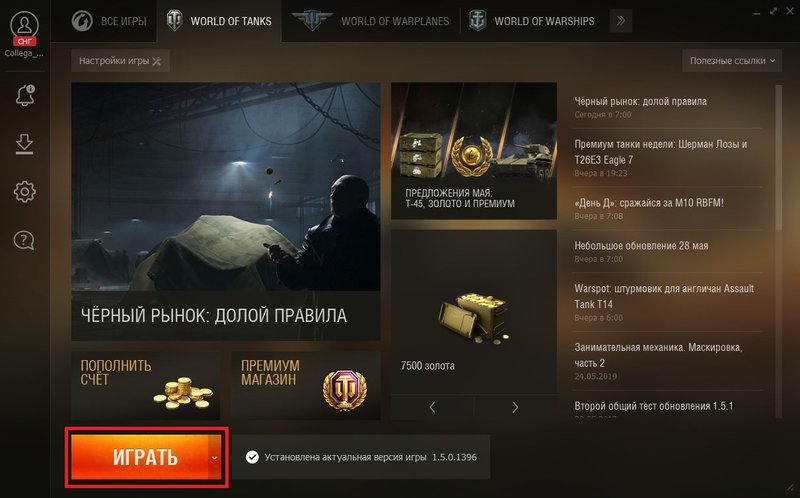
В открывшемся меню выберите пункт «Запуск игры без модификаций».
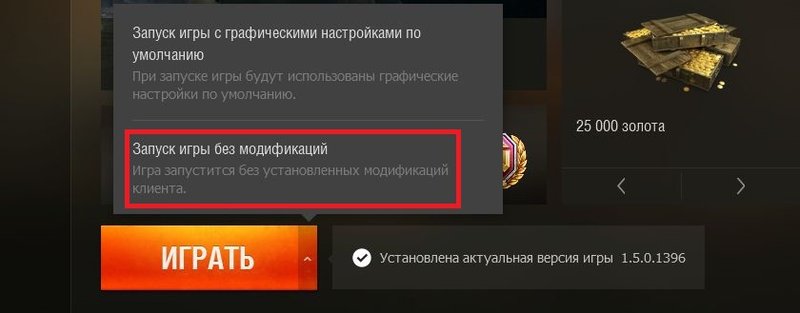
| Проблема | Причина | Решение |
|---|---|---|
| Игровой клиент зависает на входе в Ангар. Крутится шестерёнка. Появляется сообщение вида «Обновление Ангара», «Обновление экипажа», «Синхронизация оборудования и снаряжения…» | Установлены модификации | Удалите модификации |
| Снижение FPS | Моды прицелов; моды мини-карты + XVM | Удалите модификации |
| Невозможно зайти в бой: полоса загрузки догружается до конца, клиент игры при этом может самопроизвольно закрываться | Моды панели повреждений либо другие моды | Удалите модификации либо переустановите игру |
| При проверке целостности файлов клиента Game Center докачивает определённый объём данных, несмотря на то что версия игры актуальная | Повреждены файлы клиента игры | Переустановите игру (инструкция здесь) |
| Некорректные надписи в Ангаре, отсутствуют танки | Установленные моды | Удалите модификации либо переустановите игру (инструкция здесь) |
| После выхода в Ангар после боя крутится шестерёнка «Обновление Ангара», «Обновление экипажа» либо «Синхронизация оборудования и снаряжения…» | Установленные моды | Удалите модификации |
| Возникает ошибка вида Game resource path does not exist: /res/packages/misc.pkg | Повреждены файлы клиента игры | Восстановите PKG-файлы (подробнее ниже) или переустановите игру (инструкция здесь) |
- Откройте Game Center.
- Перейдите на вкладку World of Tanks.
- Нажмите на кнопку «Настройки игры».
- В меню выберите пункт «Восстановить игру».
- Дождитесь завершения процесса и нажмите на кнопку «Играть».
- Вы также можете воспользоваться WGCheck, чтобы проверить и восстановить файлы игры.
- Закройте клиент World of Tanks.
- Скачайте с нашего сайта архив.
- Распакуйте архив, поместите bat-файл в корневой каталог игры (например, C:GamesWorld_of_Tanks) и запустите его.
- Запустите клиент игры, проверьте актуальность проблемы.
Если после удаления модификаций проблема не исчезла, переустановите клиент игры. О том, как это сделать, читайте здесь.
Компания Wargaming не несёт ответственности за работу игрового клиента с модифицированными файлами.
Как удалить XVM в игре World of Tanks

- Удаление всех модов
- Как убрать «оленемер»
Многие игроки в World of Tanks активно экспериментируют с модами. Ну что не сделаешь ради победы: усовершенствования и функциональные дополнения как раз-таки увеличивают шанс свергнуть противника и являются отличным бонусом к игровым навыкам.
Но со временем, по мере накопления боевого опыта, иногда приходит понимание того, что тот или иной мод бесполезен либо не пришёлся по вкусу. О том, как удалить ненужные дополнения и как отключить XVM в игре WOT, мы поговорим в этой статье.
Удаление всех модов
Способ №1: «с чистого листа»
Вариант очистки простой, но однозначно радикальный:
- Клиент игры полностью удаляется со всеми папками. В альтернативу стандартного удаления штатными средствами системы можно задействовать специальную программу-деинсталлятор (например, Revo Uninstaller), чтобы полностью избавиться от следов приложения (в файловых директориях и реестре).
- Скачивается последняя версия клиента на сайте разработчика и устанавливается «начисто».
То есть совершается глобальная переустановка игры на компьютере.
Способ №2: удаление модов в директории клиента
Этот подход избирательного действия. Во многих случаях он более приемлем, так как позволяет сохранить конфигурацию ранее установленного клиента (до установки паков с модами). По реализации каких-то особых навыков процедура очистки не требуется, но, выполняя её, нужно быть предельно внимательным, чтобы не убрать «жизненно необходимые» папки из директории WoT. В противном случае вы будете вынуждены прибегнуть к способу №1.
Итак, понадобится выполнить следующее:
1. Кликнуть правой кнопкой по ярлыку клиента игры на рабочем столе. В контекстном меню выбрать «Расположение файла» (чтобы определить местонахождение директории).

2. Открыть папку WoT и перейти в подпапку «res_mods».

3. Удалить все имеющие папки с версиями, кроме папки с более ранней версией (например, 0.9.17.1):
- удерживая кнопку «CTRL» выделить элементы для удаления;
- клацнуть по одному из элементов правой кнопкой мыши и нажать в выпавшем меню «Удалить».
Как правильно удалять моды в World of Tanks

Моды WOT – это пользовательские модификации, улучшающие процесс игры, но не оказывающие чрезмерного влияния на результаты боя. Моды, которые дают серьезные преимущества игрокам, считаются запрещенными. Уличенные в их использовании танкисты на первый раз получают предупреждение и 7-дневную блокировку, а во второй раз – бан аккаунта навсегда. Чтобы избежать наказания рекомендуется скачивать моды World of Tanks только с официального портала от Wargaming.
Большинство геймеров WOT играют с модами. На форуме регулярно появляется вопрос: как удалить моды в World of Tanks, не повредив клиент. Дело в том, что на слабых ПК модификации замедляют игру и вызывают серьезные просадки FPS, создавая дополнительную нагрузку на процессор и оперативную память. Владельцам мощных компьютеров они со временем надоедают. Иногда моды нужно просто обновить, заменить или переустановить, и тогда тоже возникает необходимость их деинсталляции.
Наша инструкция поможет правильно удалить моды в танках без последствий.
Как удалить моды WOT с помощью bat-файла от Wargaming
Если после установки модов игра начала лагать или появились баги, простейший способ избавиться от них, не удаляя игру – использовать «батник» от разработчиков Мира Танков.
- Закройте игру
- Загрузите архив с wargaming.net
- Извлеките из bat-файл и переместите в корневой каталог игры (например, в C:/Games/World_of_Tanks)
- Запустите bat-файл и дождитесь завершения его работы
В упомянутом «батнике» содержится набор инструкций, которые удаляют все установленные моды Ворлд оф Танкс и модифицированные системные файлы. При следующем запуске лаунчер игры скачает все необходимое с сервера и восстановит клиент.
Как удалить все моды в танках вручную
Удалять мод-паки, установленные через программу-инсталлятор, нужно тоже программным путем. В противном случае в кэше WOT и реестре операционной системы останутся следы. Если в директории res_mods содержатся только мелкие моды, состоящие из wotmod-файлов, их можно безопасно устранить этим способом.
Важно! Перед ручным удалением модов рекомендуется сделать резервную копию папки res_mods. Если появится ошибка запуска или другие проблемы в игре, ее будет легко восстановить. На Windows 10 / 8 / 7 можно просто оставить файлы в корзине, а при необходимости вернуть на место в 1 клик.
- Откройте папку с игрой (например, E:/Games/World_of_Tanks)
- Если не можете ее найти, кликните правой кнопкой мыши по значку WOT на рабочем столе и выберите пункт «Расположение файла»

- Перейдите в директорию res_mods. Здесь хранятся папки с модами под разные версии игры.
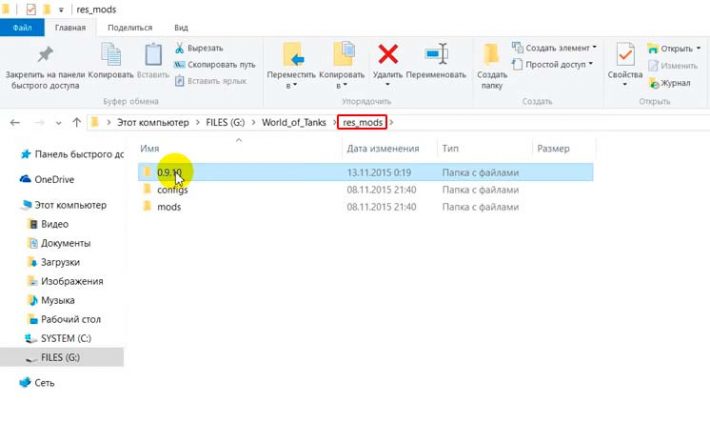
- Если нужно избавиться от модов только для старых версий WOT, удалите папку с устаревшей версией патча в названии (например, 0.9.10).
- Если надо полностью удалить моды в World of Tanks, вычистите каталог res_mods, удалив все его содержимое.
Саму папку res_mods удалять нельзя! Это приведет к сбою при попытке подключения к серверу.
Некоторые защищенные файлы могут не поддаваться удалению даже от имени администратора. В этом случае воспользуйтесь бесплатным приложением Unlocker. Программа находит и устраняет блокирующие доступ дескрипторы и удаляет любой файл.
Как правильно удалить один конкретный мод или мод-пак в WOT
В старых версиях игры все моды устанавливались в директорию res. Это было неудобно, и игрокам приходилось каждый раз вручную делать резервные копии этой папки. В современном World of Tanks (выше версии 1.0) модификации хранятся по адресу папка_с_игрой/res_mods.
Внутри могут находится как папки с модами для разных версий игры, так и непосредственно сами модификации в специальном формате wotmod. Обычно моды устанавливаются в папку с номером последнего патча.
В зависимости от типа файлы модификации World of Tanks рассортированы по каталогам.
- Content – изменение игровых объектов.
- Gui – все, что связано с интерфейсом: прицелы, текстуры, видео-заставки, иконки экипажа, прочее.
- Scripts – скрипты на языке python.
- Spaces – дальность обзора.
- Shaders – шейдеры.
- System – системные файлы.
- Text – все, что связано с текстом и сообщениями в игре.
- Vehicles – 3D-модели, текстуры, «шкурки».
- Audio – моды на озвучку.
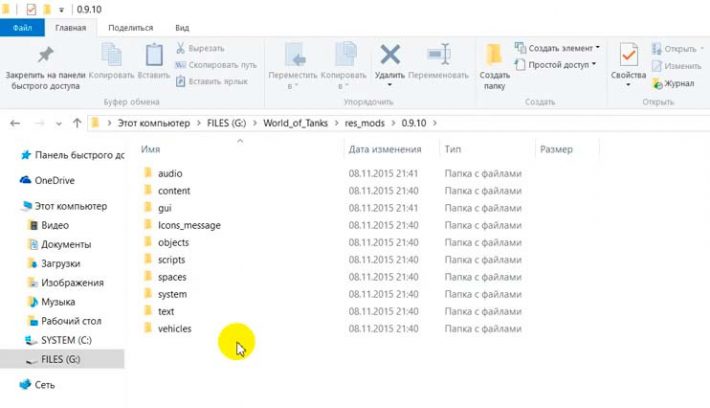
Некоторые из перечисленных директорий могут содержать дополнительные подразделы для отдельных типов модов.
- Если модификация состоит из 1-2 файлов, найдите их в папке res_mods/ваша_версия_игры и удалите.
- Если файлов слишком много, откройте архив, из которого был установлен мод. Находите файлы по названию в res_mods/ваша_версия_игры и удаляйте их поочередно. Ускорить процесс поможет встроенный поиск проводника Windows.
Как удалить мод-пак от Jove / ProTanki / AmWay921 / WotSpeak
Такие сборки устанавливаются в Мир Танков через exe-установщик и удаляются стандартными средствами Windows (или любой другой ОС), как обычные программы.
- Зайдите в Панель управления. Простейший способ попасть туда на Windows 10 / 8 / 7 – правый клик по иконке «Мой компьютер» → «Свойства» → «Панель управления» (ссылка в адресной строке).

- Откройте раздел «Удаление программ».
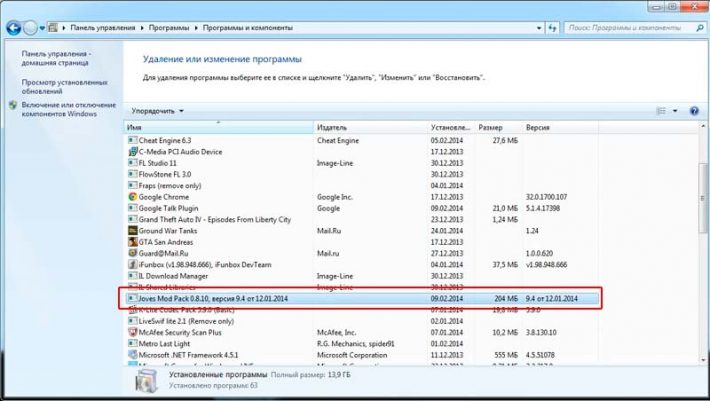
- Найдите в списке и удалите все мод-паки (правый клик → «Удалить»).
Этим же методом удаляется запрещенный чит-мод Тундра, который убирает всю растительность в снайперском режиме и дает серьезное преимущество в сражении.
Как очистить профайл (кэш) и реестр
После удаления лишних модов вручную имеет смысл очистить кэш World of Tanks. Если на ПК будут скапливаться мусорные файлы, со временем это может стать причиной замедления его работы.
- Нажмите сочетание клавиш Win+R, чтобы запустить утилиту «Выполнить».
- В открывшемся окошке введите %AppData% и нажмите Enter.
 Это простейший способ попасть в папку Roaming, где хранятся временные файлы и настройки игр / программ.
Это простейший способ попасть в папку Roaming, где хранятся временные файлы и настройки игр / программ. - Оттуда перейдите в директорию Wargaming.net, а затем в WorldOfTanks. Удалите все содержимое этой папки.
- Файл preferences.xml можно оставить. В нем хранятся настройки клиента WOT.
Альтернативный вариант очистки кэша — использование специального разработанного «батника» ClearChache.bat. Его можно бесплатно скачать в этой теме на официальном форуме (требуется вход в аккаунт WG). Для автоматической очистки кэша закройте игру и запустите bat-файл из архива.
Важно! Если вы пользуетесь модом XVM (он же «Оленемер»), после очистки кэша его придется активировать заново.
Крупные сборки модификаций (типа мод-паков от Джова, Амвея, «Вотспик» или «Про-танки») с установщиком записывают свои параметры в реестр операционной системы. После деинсталляции самих модов эти настройки могут остаться. Для окончательного удаления остаточного мусора после модов World of Tanks воспользуйтесь бесплатной программой CCleaner на русском языке, которую можно бесплатно скачать с официального сайта.
Программа для удаления модов World of Tanks
Для автоматизации всех вышеописанных действий фанатом Мира Танков была разработана специальная программа WMCleaner (WOT Mods Cleaner). Скачать ее можно в теме на форуме «Корейский рандом» по этой ссылке.
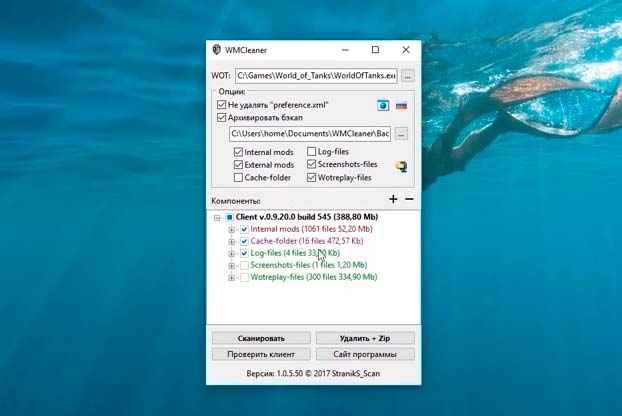
- Находить и удалять все сторонние файлы, подключенные к клиенту WOT
- Убирать все модификации из папки res_mods
- Чистить кэш игры (он же профайл)
- Создавать резервную копию (опционально)
- Находить и вычищать логи / скриншоты / реплеи
- Многое другое
Приложение покажет все подключенные модификации и в несколько кликов мыши сделает клиент чистым на 100%.
Решения известных проблем, вызванных модами
Информация взята из справочных статей Wargaming.NET.
При входе в ангар или выходе из боя WOT зависает
Шестеренка вращается бесконечно. Отображается одно из сообщений: «Обновление ангара», «Синхронизация оборудования и снаряжения», «Обновление экипажа»,
- Причина: установленные моды
- Решение: убрать / отключить моды, вызывающие ошибки
Низкий FPS (фреймрейт)
Игра подтормаживает, картинка дергается. Количество кадров в секунду слишком низкое.
- Причина: моды на прицелы; одновременное использование XMV и модов на мини-карты
- Решение: удалить проблемные моды
Невозможно зайти в бой
Полоса на экране загрузки доходит до конца, но сражение не начинается. Игра при этом может закрыться.
- Причина: некорректно работают модификации панели повреждений, прочие
- Решение: устранение модов или полная переустановка World of Tanks
Лаунчер скачивает обновления, хотя установлена актуальная версия игры
- Причина: повреждены системные файлы
- Решение: переустановка клиента
Пропали танки и ангара / некорректные надписи
- Причина: установленные моды
- Решение: избавиться от модификаций или переустановить ВОТ
Ошибки типа «Game resource path does not exist: /res/packages/any_file.pkg»
- Причина: повреждены системные файлы
- Решение: восстановление PKG-файлов или полная переустановка игры
Инструкция по восстановлению PKG-файлов
- Запустите WoTLauncher.exe с иконки WOT на рабочем столе.
- С правой стороны сверху нажмите на значок шестеренки – это настройки лаунчера.

- Откройте раздел «Поддержка» и нажмите «Проверить».
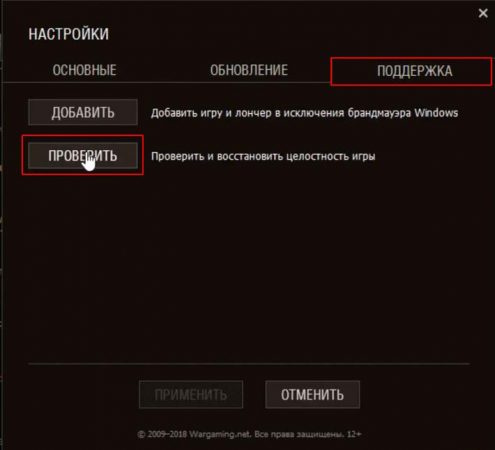
- Подождите, пока программа проанализирует и восстановит клиент.
Вопросы, связанные с модами Ворлд оф Танкс задавайте в комментариях к этой статье.
Поиграл во многие танковые игры и теперь делюсь опытом. Провел много времени в сражениях WOT и War Thunder. Одно время играл в Crossout, но потом аккаунт взломали. Присматриваюсь к новой Enlisted в поисках вечернего фана.
Часто задаваемые вопросы
В: Не работает отображения статистики, не работает оленемер, не показывает шансы на победу, что делать?
О: Убедитесь, что сервисы активированы на сайте XVM.
Если при входе в ангар появляется сообщение «Сетевые сервисы неактивны», их нужно активировать. Для включения статистики вам нужно сделать следующее:
- Нажмите на «подробнее» или на ссылку сайта и вы сразу же окажитесь на сайте XVM.
- Если вы еще не залогинены на сайт, нажмите «Войти», выберете регион и введите данные своего аккаунта.
- Выберете вкладку «Настройки» и отметьте нужные вам сервисы XVM, установив напротив нужного галочку. (смотрите на картинки выше)
- Нажмите на кнопку «Добавить клиент» (если она неактивна, нажмите на «Обновить статистику»)
- Перезайдите на сервер.
После всех этих манипуляций вы должны увидеть в игре следующее сообщение: «Статус: активен».
Если и после этого статус показывает неактивным, повторите все действия с самого начала.
В: Каковы системные требования XVM?
О: Для того, чтобы пользоваться модом, достаточно любого компьютера с установленной игрой World of Tanks последней версии.
Пользователям устаревших версий ОС Windows, а так же пользователям ОС Linux и MacOS может потребоваться дополнительная установка шрифта, который используется в конфигурации по умолчанию: Lucida Console
В:Как создать свой конфиг или отредактировать XVM.xc?
О: Файлами конфигурации XVM называются специальные текстовые файлы, которые содержат ваши настройки. Их можно редактировать любым текстовым редактором, например Notepad++. Не рекомендуем пользоваться визуальными редакторами, такими как Microsoft Word или Open Office Writer или LibreOffice Writer т.к. неправильное сохранение зачастую приводит к к повреждению и полной неработоспособности ваших индивидуальных настроек.
Еще одним вариантом станут уникальные специализированные редакторы, которые создавались для редактирования конфигураций XVM. Эти редакторы были созданы активными пользователями модификации:
- XCPad — Текстовый редактор для XVM-конфигов.
- XCTuner — Настройщик XVM-конфигов.
Можно воспользоваться готовыми настройками пользователей XVM-мода. Они представлены в специальном разделе официального форума поддержки мода.
В: Не отображается статистика. Сколько нужно боев сыграть, чтобы она появилась в XVM?
О: Для того, чтобы XVM стал собирать и отображать вашу статистику, нужно сыграть не менее 100 боев на вашем аккаунте.
В: Можно ли скрыть свою статистику от других игроков?
Статистика игрока является общедоступной информацией. Подобная функция не предусмотрена разработкой.
Скрыть статистику в World of Tanks невозможно, поэтому и в XVM статистика остаётся публичной.
Просьбы о персональном скрытии статистики не рассматриваются.
В: Можно ли использовать XVM, но оставить стандартные маркеры от разработчиков игры?
О: Да, можно. В файле markers.xc в блоке опций markers переключите значение enabled на false. По умолчанию используется true, т.е. расширенные маркеры XVM.
Следует обратить внимание на то, что при использовании стандартных маркеров вы не сможете вывести статистику игроков или другую кастомизированную информацию прямо над танком игрока. Это происходит потому, что стандартные игровые маркеры World of Tanks не поддерживают внедрение в них дополнительных текстовых полей.
В: Выводится сообщения «Ошибка сети. Статистика XVM недоступна, попробуйте позже.»?
О: Проблема не в «оленемере» и не в вашем ПК. Дело в сервере статистики. Единственным лечением проблемы является время. Подождите и скоро все заработает.
В: Вместо цифр рейтинга выводятся какие-то непонятные цветные квадратики?
О: Скорее всего, у вас не установлены необходимые шрифты. Посмотрите нужную папку в архиве.
В: У меня отображается несколько названий танков на мини-карте?
О: С последним обновлением появилась встроенная умная мини-карта. Ее можно отключить в настройках, тогда дублирование прекратится.
В: После установки на чистый клиент одного оленемера пропадают танки в ангаре (лттб, е-25 и т.д.).
Оленемер | XVM для World of Tanks 1.14.0.5

Изменения:
Описание:
Оленемер – это как не есть самый востребованный мод для многих танкистов. По статистике сайта XVM им ежедневно пользуется более трех с половиной миллионов игроков по всему миру. Его популярность обусловлена тем, что он дает возможность видеть следующую информацию:
- рейтинг эффективности игроков при загрузке боя и в самом бою
- их процент побед
- количество боев
- предположительный шанс на победу в бою учитывая все показатели выше
Всю выводимую информацию можно настраивать в файлах конфигурации и выводить, например, не общий процент побед игрока по всем танках, а только по конкретному и так далее. Все это сделало оленемер гибким для настройки и очень популярным модом.
Сделан он на основе XVM для World of Tanks 1.14.0.5, который так же является очень популярной модификацией, ведь он дает возможность игроку полностью поменять игровой интерфейс и добавить в него следующие улучшения без которых современный танкист просто уже не может играть:
- лог нанесенного урона
- умная мини-карта со всеми нужными данными и показателями
- индикатор засвета танков в ушах
- индикатор захвата базы, показывающий сколько захватчиков находится на базе и как скоро ее захватят
- видоизмененные маркеры над техникой
- пинг в ангаре и на экране логина
И это только основная часть функциональность мода. В нем еще скрывается очень много фишек и приколов, которые вы сможете узнать со временем, используя его. На этой странице представлен оленемер для World of Tanks 1.14.0.5, еще его называют пользомер, в самой последней версии и с максимально подробной инструкцией по настройке и установке каждого его компонента.
Для того, чтобы вы максимально комфортно установили и настроили оленемер, команда нашего сайта сделал для вас следующее:
- ручная установка в виде архива
- автоматическая установка с помощью удобного и продуманного инсталлятора
Но запомните одну истину, установив однажды оленемер для WOT 1.14.0.5, обращаешь ты себя на дальнейшее мучение и подгорание стульев. Ведь вы узнаете на самом деле сколько раков обитает во вселенной World of Tanks.
По многочисленных просьбах посетителей нашего портала было решено сделать два варианта установки оленемера, ведь не все обладают хорошими ПК, а для работы некоторых функций XVM нужны дополнительные ресурсы, которых на слабом ПК увы нет. Поэтому, как и в ручном, так и в автоматическом режиме установки будет доступно два варианта:
- Оленемер Full
- Оленемер Light
В Full версию войдут все моды, которые можно включит в XVM, в Light версии будет только оленемер и хит лог. Так что если вы обладатель слабого ПК, советуем ставить вам “Оленемер Light”. Для настройки дополнительных возможностей XVM откройте папку “Дополнения для оленемера” и там вы найдете файл настроек для:
- информативной карусели в 2 или 3 ряда,
- установки стандартных маркеров техники
- различные виды лога урона
- ручного переключения рейтингов
Переключения рейтингов в оленемере:
В своей сборке оленемера мы используем инструмент для переключения рейтингов прямо в ангаре, который был разработан известным игроком ProTanki. Для того чтобы изменить рейтинг отображаемый в оленемере, вам достаточно нажать F6 и после этого вы увидите следующее сообщения.
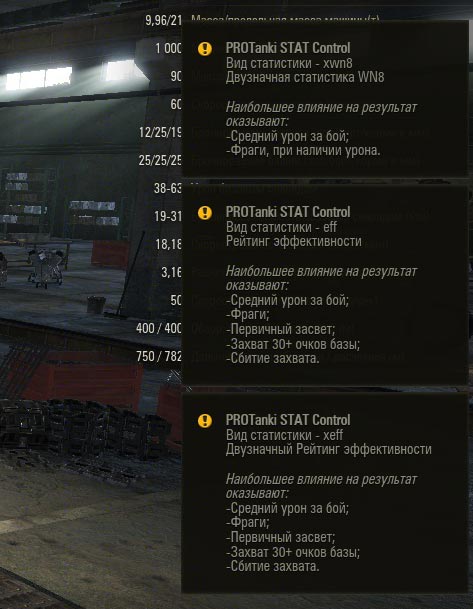
При помощи этой модификации вы можете изменить рейтинг на один из ниже перечисленных:
- eff – четырехзначный рейтинг эффективности (РЕ);
- xeff – двухзначный рейтинг эффективности (РЕ);
- wn6 – четырехзначный WN6 (Wot-news);
- xwn6 – двухзначный WN6 (Wot-news);
- wn8 – четырехзначный WN8;
- xwn8 – двухзначный WN8;
- wgr – четырехзначный рейтинг от WG;
- xwgr – двухзначный рейтинг от WG;
- xte – двухзначный рейтинг учитывающий средний урон и количество фрагов;
- r – рейтинг настраивающийся на официальном сайте (подробнее ниже);
После обновления XVM до версии 6+ появилась возможность переключать рейтинги оленемера прямо на официальном сайте мода modxvm, в настройках своего аккаунта.
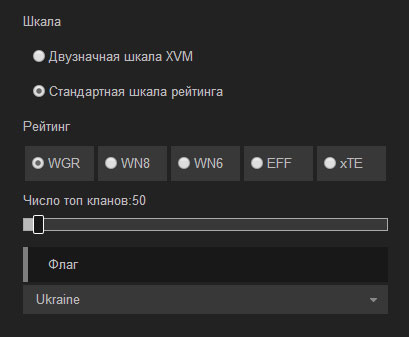
В последнем обновлении мы добавили эту возможность и в наш мод переключения рейтингов. Для того, чтобы менять отображаемый рейтинг на сайте, вам сначала нужно включить эту возможность в ангаре, нажав клавишу F6 и переключив рейтинг на “r” (смотрите на картинку ниже).

После этого проделайте следующие шаги:
- Зайти на сайт modxvm.com;
- Авторизоваться в личном кабинете;
- Зайти в Настройки;
- Выбрать отображение предпочитаемого рейтинга.
Рейтинг меняется сразу же после его смены в ангаре!
Оленемер от WoTSite.Net.
Представляем вам первый и лучший на данный момент установщик оленемера для World of Tanks. Он был разработан командой WoTSite.Net с пожеланиями очень многих танкистов. За его основу был взят оленемер от ПроТанки и это уже говорит о многом. С его помощью вы без особых усилий сможете установить себе XVM и настроить его так как вам нужно.
В установщике можно включать и отключать каждый его элемент, что позволяет вам сделать настройку мода максимально тонкой. Вы можете поставить себе только оленемер и все, а можете установить максимальный пакет всех дополнений, которые помогут вам в игре.
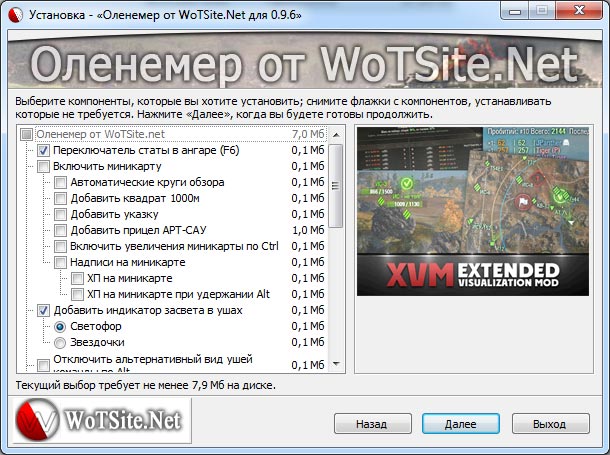
Еще одной особенностью установщика является то, что вы можете менять свою конфигурацию Оленемера (XVM) сколько вам угодно, переустанавливая мод с другими опциями и знать, что вы всегда получите только то, что вы выбрали последним.
Ну а самым большим его плюсом является менеджер обновлений. Установив оленемер от WoTSite.Net один раз, вы всегда будете в курсе выхода новых версий мода и сможете без проблем обновится до его последней версии простым запуском установщика, который уже будет знать, какие пункты установки вы выбирали прошлый раз и вам всего лишь останется быстро нажать Далее и Установить.
Обновления мода до последних версий сведет к минимуму вылеты игры и даст вам возможность всегда использовать самую оптимизированную и стабильную версию мода.
Скопировать папку res_mods в папку с игрой.
Включения статистики сайте (активация статистики): – ОБЯЗАТЕЛЬНО!
Чтобы настроить дополнительные сервисы XVM, такие как статистика, отображения шанса на победу и другие, вам нужно зайти и залогинится на официальный сайт мода (modxvm.com) и активировать нужные в раздел “Настройки” в личном кабинете.
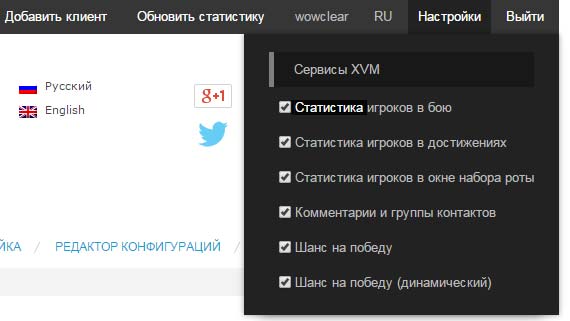
Если у вас при входе в ангар появляется такое сообщения, то это первый признак того, что вы не активировали сервисы XVM.

Для включения статистики вам нужно сделать следующее:
- Нажмите на “подробнее” или на ссылку сайта и вы сразу же окажитесь на сайте XVM. (смотрите на картинки выше)
- Если вы еще не залогинены на сайт, нажмите “Войти”, выберете регион и введите данные своего аккаунта.
- Выберете вкладку “Настройки” и отметьте нужные вам сервисы XVM, установив напротив нужного галочку. (смотрите на картинки выше)
- Нажмите на кнопку “Добавить клиент” (если она неактивна, нажмите на “Обновить статистику”)
- Перезайдите на сервер.
После всех этих манипуляций вы должны увидеть в игре следующее сообщение:

Если оно не появилось, попробуйте повторить все шаги активации еще раз. Для самых ленивых мы подготовили видео в котором подробно объясняется и демонстрируется каждый шаг активации статистки:
Если вам надоело смотреть на статистику, то ее можно отключить на все том же официальном сайте, просто убрав галочки напротив “Статистика игроков в бою” и все.
Часто задаваемые вопросы:
В: Не работает отображения статистики, не работает оленемер, не показывает шансы на победу, что делать?
О: Советуем сразу же проверить активированы ли соответствующие сервисы XVM на сайте. Подробное объяснения о том как это сделать можно прочитать здесь.
В: Выводится сообщения “Ошибка сети. Статистика XVM недоступна, попробуйте позже.”?
О: Проблема не в вашем оленемере или компьютере, все дело в сервере статистики XVM. Ждите и со временем работа мода возобновится.
В: Вместо цифр рейтинга выводятся какие то непонятные цветные квадратики?
О: По всей видимости у вам не установлены нужные шрифты. Если вы качали оленемер у нас на сайте, установите шрифт, который вы найдете в загруженном архиве.
В: У меня отображается несколько названий танков на мини-карте?
О: После выхода последнего обновления в игре появилась встроенная умная мини-карта и чтобы убрать дублирования надписей на мини-карте вам нужно отключить их вывод в настройках в игре (смотрите на картинку ниже).

В: После установки на чистый клиент одного оленемера пропадают танки в ангаре (лттб, е-25 и т.д.).
О: Заходим по пути диск С:/пользователи/имя/appData/roaming/wargaming.net/wot/xvm и удаляем всё в папке xvm. (предварительно нужно включить отображения скрытых файлов и папок)
По умолчанию в оленемере установлен четырехзначный WN8. Но его можно изменить на любой другой прямо в ангаре (как это сделать написано здесь). После установки не забывайте, что статистику нужно активировать. (читайте подробнее здесь)
Скачать оленемер от WoTSite.Net (8.0.0) в виде удобного установщика от 06.08.2019:
Если у вас проблемы с рейтингом даже после его активации на сайте modxvm, скачайте ClearCache.bat (очистка кеша игры) и запустите его! После этого повторно активируйте статистику.
1) Чтобы убрать зависания после боя, вам нужно отключить XMQP (обмен данными с союзниками) в настройках XVM на сайте modxvm. Залогинтесь туда под своим аккаунтом и выключите эту опцию (уберите галочку напротив нее).
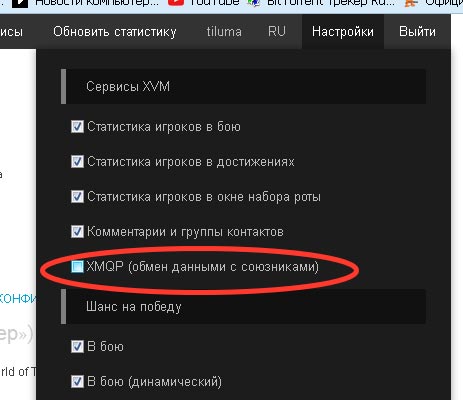
Если вы этого не сделаете, игра будет постоянно зависать или очень долго выходить в ангар во время выхода из боя.
2) Если у вас, в центре уведомлений, показывается ошибка “Ошибка загрузки комментариев timed out Комментарии отключены” и при открытии контактов идет зависание, сделайте следующее:
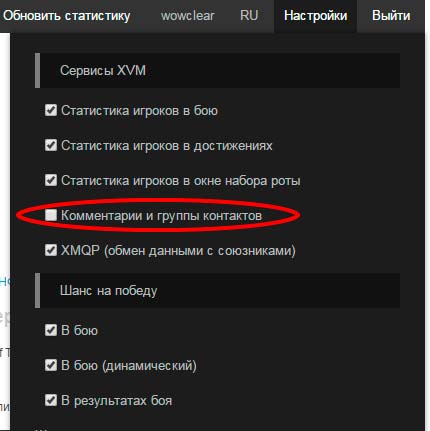
Установка с помощью установщика:
Версия #1:
Чтобы обновить мод до последней версии, просто запустите установщик и переустановите мод заново. Все пункты, которые вы выбирали раньше, он запомнит.



